
ゲームでは、ハングアップ スクリプトを記録すると、手を解放し、自動ハングアップを簡単に実装し、ゲームの効率を向上させることができます。 PHP エディターの Yuzai が、Mumu シミュレーターでハングアップ スクリプトを記録する方法を紹介しています。この点に関して必要な場合は、それを学習すると役立つと思います。
1. まず、シミュレーター下部のサイドバーにある[操作記録]ボタンをクリックして操作記録機能パネルを開き、[新規]ボタンをクリックすると、上部に点滅するタイマーが表示されたら操作を開始できます。右隅。
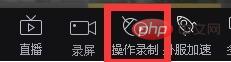
2. 操作中に、右上隅のボタンをクリックして録画を一時停止し、終了します。録画が完了したら、機能パネルを開いて録画されたスクリプトをポップアップします。

3. 最終的な記録後、記録されたスクリプトは次の 3 つの内容をカスタマイズします:
実行ループ設定:
ループ方法には、ループ時間、ループ時間、手動の 3 つがあります。停止方法は 3 つの方法から 1 つだけ選択でき、実行プロセス中に、対応する時間を設定して、間隔を少なくとも 0 に設定することもできます。秒、速度は最大8倍です。


シミュレータ設定:
ハングアップスクリプトを実行する際、冗長な操作を減らし、ハングアップ効率を向上させるために、次の 2 つの項目を同時にチェックして有効にすることができます。 (実行時間は99分まで設定可能)。

シミュレーション設定:
MuMu シミュレータは、実際の人間のクリック操作を模倣できるシミュレーション機能を開発しました。ゲームによって検出されないようにし、安定性を向上させるために、スクリプトを長時間実行する場合はチェックすることをお勧めします。

以上がmumu シミュレータでハングアップ スクリプトを記録する方法_mumu シミュレータでハングアップ スクリプトを記録する方法の詳細内容です。詳細については、PHP 中国語 Web サイトの他の関連記事を参照してください。